usb安装win7系统图文教程分享
时间:2016-10-05作者:ujiaoshou
如何通过usb安装win7系统?如今安装操作系统变得超简单,菜鸟也可以轻松一键U盘安装Win7系统了。且看以下的usb安装win7系统图文教程分享。
usb安装win7系统图文教程分享:
1、先搜索u教授u盘启动盘,然后安装到电脑上;
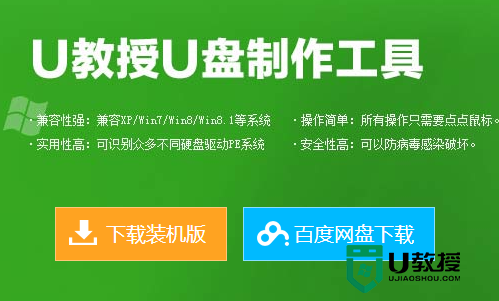
2、将准备好的4G以上的U盘连接上电脑,然后打开U盘启动盘制作工具;

3、点击【一键制作USB启动盘】,然后等待数据写入;
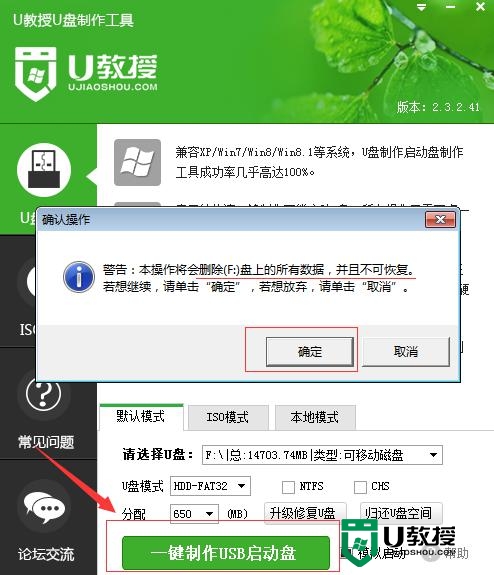
4、输入写入完成后系统会提示,制作成功;
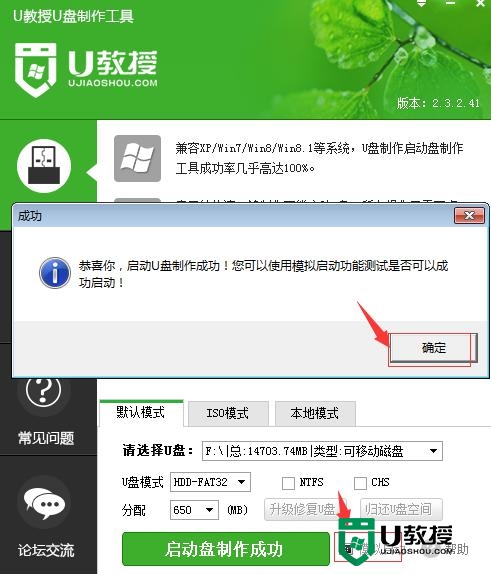
5、然后点击页面中的【模拟启动】,最后出现U教授启动菜单的解决就表示制作成功。

【usb安装win7系统图文教程分享】对此有疑问的小伙伴可以看看以上的教程,相信能帮大家解决疑惑。大家还有其他的电脑系统使用技巧想了解,或者是u盘装机的疑问的话欢迎上u教授官网查看。
相关教程:
u盘装win7系统教程图解





